Linux时间同步-ntpd-ntpdate-简单设置
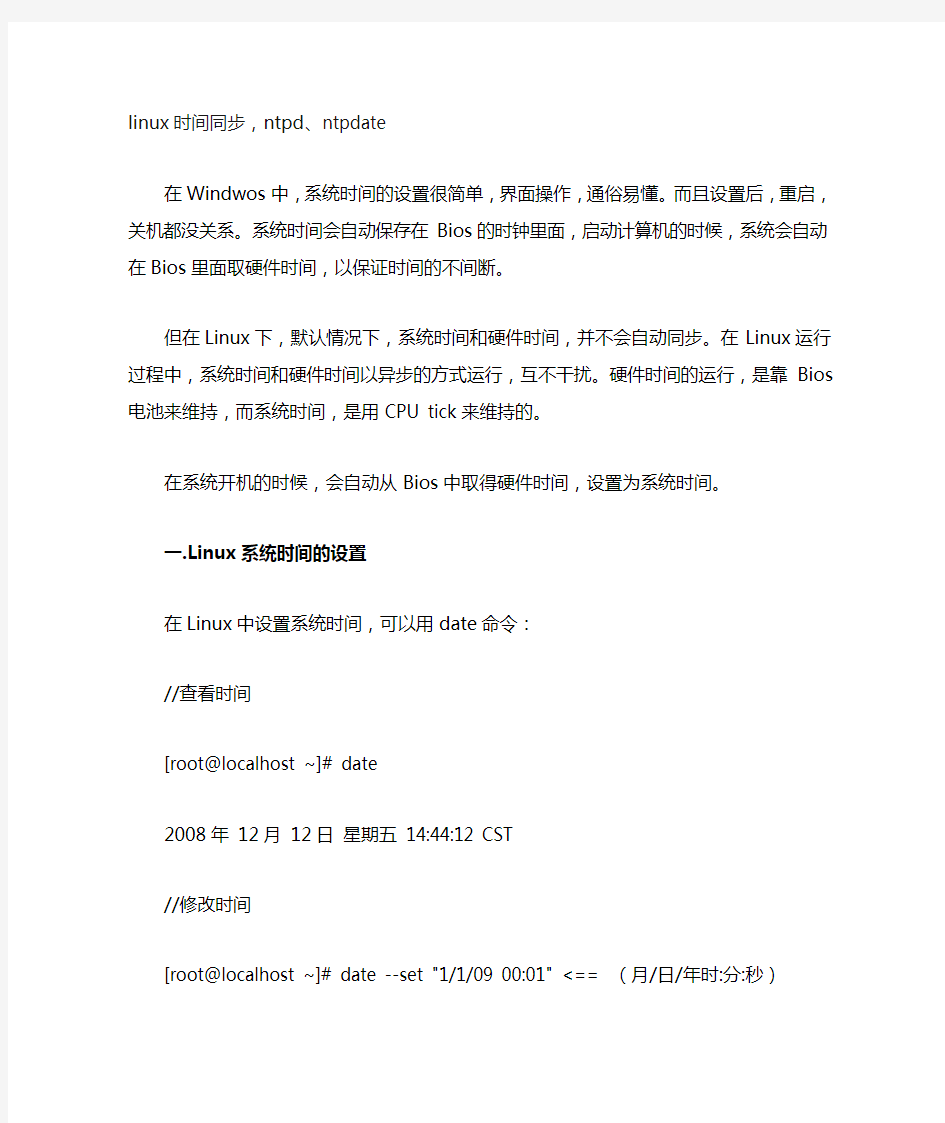
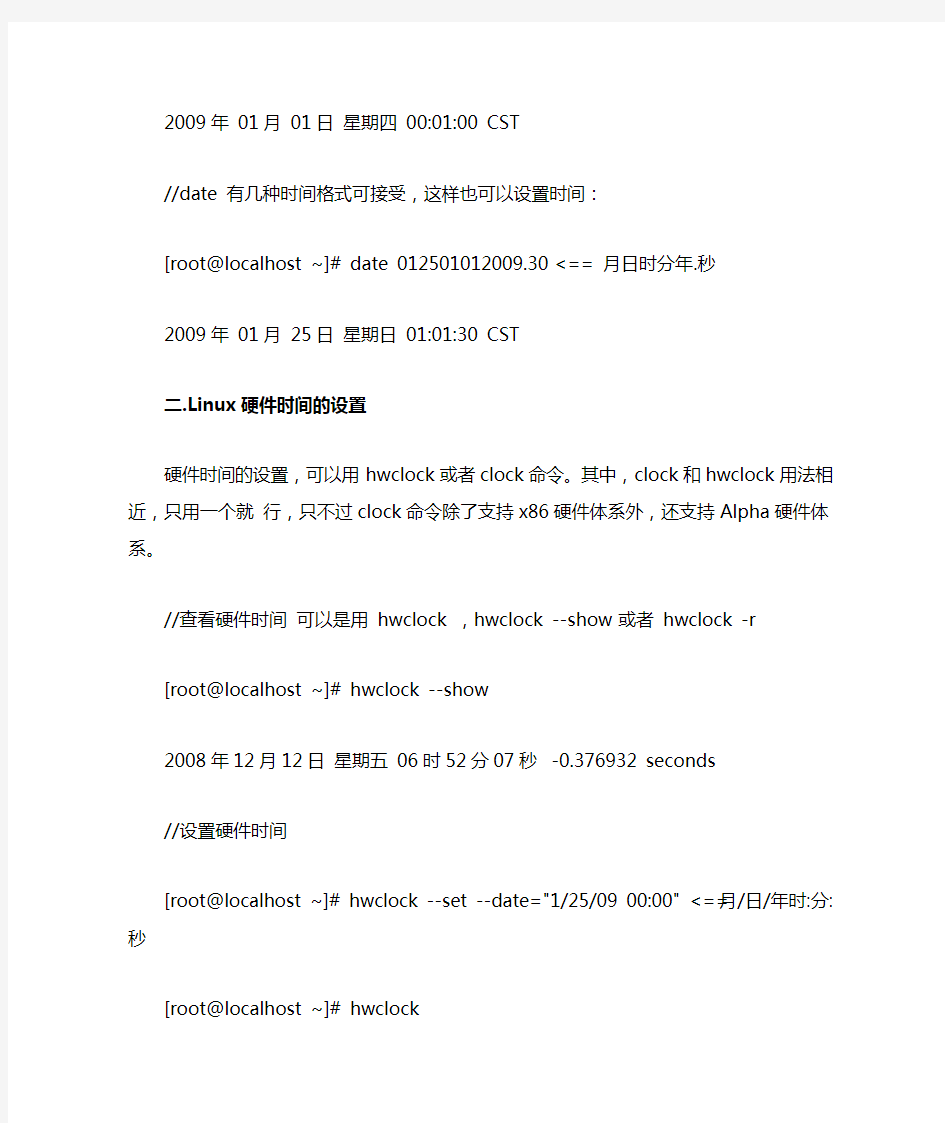
linux时间同步,ntpd、ntpdate
在Windwos中,系统时间的设置很简单,界面操作,通俗易懂。而且设置后,重启,关机都没关系。系统时间会自动保存在Bios的时钟里面,启动计算机的时候,系统会自动在Bios里面取硬件时间,以保证时间的不间断。
但在Linux下,默认情况下,系统时间和硬件时间,并不会自动同步。在Linux运行过程中,系统时间和硬件时间以异步的方式运行,互不干扰。硬件时间的运行,是靠Bios电池来维持,而系统时间,是用CPU tick来维持的。
在系统开机的时候,会自动从Bios中取得硬件时间,设置为系统时间。
一.Linux系统时间的设置
在Linux中设置系统时间,可以用date命令:
//查看时间
[root@localhost ~]# date
2008年12月12日星期五14:44:12 CST
//修改时间
[root@localhost ~]# date --set "1/1/09 00:01" <== (月/日/年时:分:秒)
2009年01月01日星期四00:01:00 CST
//date 有几种时间格式可接受,这样也可以设置时间:
[root@localhost ~]# date 012501012009.30 <== 月日时分年.秒
2009年01月25日星期日01:01:30 CST
二.Linux硬件时间的设置
硬件时间的设置,可以用hwclock或者clock命令。其中,clock和hwclock用法相近,只用一个就行,只不过clock命令除了支持x86硬件体系外,还支持Alpha硬件体系。
//查看硬件时间可以是用hwclock ,hwclock --show 或者hwclock -r
[root@localhost ~]# hwclock --show
2008年12月12日星期五06时52分07秒-0.376932 seconds
//设置硬件时间
[root@localhost ~]# hwclock --set --date="1/25/09 00:00" <== 月/日/年时:分:秒
[root@localhost ~]# hwclock
2009年01月25日星期日00时00分06秒-0.870868 seconds
三.系统时间和硬件时间的同步
同步系统时间和硬件时间,可以使用hwclock命令。
//以系统时间为基准,修改硬件时间
[root@localhost ~]# hwclock --systohc <== sys(系统时间)to(写到)hc(Hard Clock)
[root@localhost ~]# hwclock -w
//以硬件时间为基准,修改系统时间
[root@localhost ~]# hwclock --hctosys
[root@localhost ~]# hwclock -s
四.不同机器之间的时间同步
为了避免主机时间因为长期运作下所导致的时间偏差,进行时间同步(synchronize)的工作是非常必要的。Linux系统下,一般使用ntp服务器来同步不同机器的时间。一台机器,可以同时是ntp服务器和ntp客户机。在网络中,推荐使用像DNS服务器一样分层的时间服务器来同步时间。
同步时间,可以使用ntpdate命令,也可以使用ntpd服务。
使用ntpdate比较简单。格式如下:
[root@linux ~]# ntpdate [-nv] [NTP IP/hostname]
[root@linux ~]# ntpdate 192.168.0.2
[root@linux ~]# ntpdate https://www.360docs.net/doc/917943424.html,
但这样的同步,只是强制性的将系统时间设置为ntp服务器时间。如果cpu tick有问题,只是治标不治本。所以,一般配合cron命令,来进行定期同步设置。比如,在crontab中添加:
0 12 * * * * /usr/sbin/ntpdate 192.168.0.1
这样,会在每天的12点整,同步一次时间。ntp服务器为192.168.0.1。
使用ntpd服务,要好于ntpdate加cron的组合。因为,ntpdate同步时间,会造成时间的跳跃,对一
些依赖时间的程序和服务会造成影响。比如sleep,timer等。而且,ntpd服务可以在修正时间的同时,修正cpu tick。理想的做法为,在开机的时候,使用ntpdate强制同步时间,在其他时候使用ntpd服务来同
步时间。
要注意的是,ntpd 有一个自我保护设置: 如果本机与上源时间相差太大, ntpd 不运行. 所以新设置的时间服务器一定要先ntpdate 从上源取得时间初值, 然后启动ntpd服务。ntpd服务运行后, 先是每64秒
与上源服务器同步一次, 根据每次同步时测得的误差值经复杂计算逐步调整自己的时间, 随着误差减小,
逐步增加同步的间隔. 每次跳动, 都会重复这个调整的过程.
五.ntpd服务的设置
ntpd服务的相关设置文件如下:
1./etc/ntp.conf:这个是NTP daemon的主要设文件,也是NTP 唯一的设定文件。
2./usr /share/zoneinfo/:在这个目录下的文件其实是规定了各主要时区的时间设定文件,例如北京地区的时区设定文件在/usr/share/zoneinfo/Asia/Beijing 就是了。这个目录里面的文件与底下要谈的两个文件(clock 与localtime)是有关系的。
3./etc/sysconfig/clock:这个文件其实也不包含在NTP 的daemon 当中,因为这个是linux 的主要时区设定文件。每次开机后,Linux 会自动的读取这个文件来设定自己系统所默认要显示的时间。
4./etc /localtime:这个文件就是“本地端的时间配置文件”。刚刚那个clock 文件里面规定了使用的时间设置文件(ZONE) 为/usr/share/zoneinfo/Asia/Beijing ,所以说,这就是本地端的时间了,此时,Linux系统就会将Beijing那个文件另存为一份/etc/localtime文件,所以未来我们的时间显示就会以Beijing那个时间设定文件为准。
5. /etc/timezone:系统时区文件
下面重点说说/etc/ntp.conf文件的设置。在NTP Server 的设定上面,其实最好不要对Internet 无限制的开放,尽量仅提供您自己内部的Client 端联机进行网络校时就好。此外,NTP Server 总也是需要网络上面较为准确的主机来自行更新自己的时间啊,所以在我们的NTP Server 上面也要找一部最靠近自己的Time Server 来进行自我校正。事实上,NTP 这个服务也是Server/Client 的一种模式。
[root@linux ~]# vi /etc/ntp.conf
# 1. 关于权限设定部分
#权限的设定主要以restrict 这个参数来设定,主要的语法为:
# restrict IP mask netmask_IP parameter
# 其中IP 可以是软件地址,也可以是default ,default 就类似0.0.0.0
#至于paramter 则有:
#ignore:关闭所有的NTP 联机服务
#nomodify:表示Client 端不能更改Server 端的时间参数,不过,
#Client 端仍然可以透过Server 端来进行网络校时。
#notrust :该Client 除非通过认证,否则该Client 来源将被视为不信任网域
#noquery :不提供Client 端的时间查询
#notrap :不提供trap这个远程事件登入
#如果paramter 完全没有设定,那就表示该IP (或网域)“没有任何限制”
restrict default nomodify notrap noquery# 关闭所有的NTP 要求封包
restrict 127.0.0.1#这是允许本级查询
restrict 192.168.0.1 mask 255.255.255.0 nomodify
#在192.168.0.1/24网段内的服务器就可以通过这台NTP Server进行时间同步了
# 2. 上层主机的设定
#要设定上层主机主要以server 这个参数来设定,语法为:
#server [IP|HOST Name] [prefer]
#Server 后面接的就是我们上层Time Server 啰!而如果Server 参数
#后面加上perfer 的话,那表示我们的NTP 主机主要以该部主机来作为
#时间校正的对应。另外,为了解决更新时间封包的传送延迟动作,
#所以可以使用driftfile 来规定我们的主机
#在与Time Server 沟通时所花费的时间,可以记录在driftfile
#后面接的文件内,例如下面的范例中,我们的NTP server 与
#https://www.360docs.net/doc/917943424.html,联机时所花费的时间会记录在/etc/ntp/drift文件内
server https://www.360docs.net/doc/917943424.html,
server https://www.360docs.net/doc/917943424.html,
server https://www.360docs.net/doc/917943424.html,
server https://www.360docs.net/doc/917943424.html, prefer
#其他设置值,以系统默认值即可
server 127.127.1.0 # local clock
fudge 127.127.1.0 stratum 10
driftfile /var/lib/ntp/drift
broadcastdelay 0.008
keys /etc/ntp/keys
总结一下,restrict用来设置访问权限,server用来设置上层时间服务器,driftfile用来设置保存漂移时间的文件。
六.ntp服务的启动与观察
在启动NTP服务前,先对提供服务的这台主机手动的校正一次时间咯。(因为启动服务器,端口会被服务端占用,就不能手动同步时间了)
[root@linux ~] # ntpdate https://www.360docs.net/doc/917943424.html,
25 Apr 14:33:51 ntpdate[8310]: step time server 80.85.129.2 offset 6.655976 sec
然后,启动ntpd服务:
[root@linux ~] # service ntpd start
或[root@linux ~] # /etc/init.d/ntpd start
查看端口:
[root@linux ~] # netstat -ln|grep 123
udp 0 0 192.168.228.153:123 0.0.0.0:*
udp 0 0 127.0.0.1:123 0.0.0.0:*
udp 0 0 0.0.0.0:123 0.0.0.0:*
udp 0 0 :::123 :::*
如何确认我们的NTP服务器已经更新了自己的时间呢?
[root@linux ~] # ntpstat
synchronized to NTP server(127.127.1.0) at stratum 11
time correct to within 950ms
polling server every 64 s
#改指令可列出NTP服务器是否与上层联机。由上述输出结果可知,时间校正约
#为950*10(-6)秒。且每隔64秒会主动更新时间。
常见的错误:
25 Apr 15:30:17 ntpdate[11520]: no server suitable for synchronization found
其实,这不是一个错误。而是由于每次重启NTP服务器之后大约要3-5分钟客户端才能与server建立正常的通讯连接。当此时用客户端连接服务端就会报这样的信息。一般等待几分钟就可以了。
[root@linux ~] # ntptrace –n 127.0.0.1
127.0.0.1:stratum 11, offset 0.000000,synch distance 0.950951
222.73.214.125:stratum 2,offset –0.000787,synch distance 0.108575
209.81.9.7:stratum 1,offset 0.000028,synch distance 0.00436,refid …GPS?
#这个指令可以列出目前NTP服务器(第一层)与上层NTP服务器(第二层)彼此之间的
#关系
[root@linux ~] # ntpq –p
指令“ntpq -p”可以列出目前我们的NTP与相关的上层NTP的状态,以上的几个字段的意义如下:
remote:即NTP主机的IP或主机名称。注意最左边的符号,如果由“+”则代表目前正在作用钟的上层NTP,如果是“*”则表示也有连上线,不过是作为次要联机的NTP主机。
refid:参考的上一层NTP主机的地址
st:即stratum阶层
when:几秒前曾做过时间同步更新的操作
poll:下次更新在几秒之后
reach:已经向上层NTP服务器要求更新的次数
delay:网络传输过程钟延迟的时间
offset:时间补偿的结果
jitter:Linux系统时间与BIOS硬件时间的差异时间
最后提及一点,ntp服务,默认只会同步系统时间。如果想要让ntp同时同步硬件时间,可以设置
/etc/sysconfig/ntpd 文件。
在/etc/sysconfig/ntpd文件中,添加SYNC_HWCLOCK=yes 这样,就可以让硬件时间与系统时间一起同步。
---------------------------------------------------------------------------------------------------------------------------------------------------------------------
linux配置时间服务器(ntp)
2007-10-27 16:34
在linux下,我们可以通过自带的NTP(Network Time Protocol)协议通过网络使自己的系统保持精确的时间。可用的公共时间服务器列表可以从下面的地址获取:
https://www.360docs.net/doc/917943424.html,/bin/view/Servers/NTPPoolServers
NTP是用来使系统和一个精确的时间源保持时间同步的协议。建议大家在自己管理的网络中建立至少一台时间服务器来同步本地时间,这样可以使得在不同的系统上处理和收集日志和管理更加容易。
介绍一下环境:179为本地时间服务器,其他服务器和179同步。179和网上时间服务器同步。
一、配置179时间服务器
1、首先查询NTP软件版本
rpm -qa|grep ntp
ntp-4.1.2-4.EL3.1
如果没有可以从linux安装盘上查找,安装此ntp包
2、编辑配置文件
vi /etc/ntp.conf
首先定义服务器
server https://www.360docs.net/doc/917943424.html,
restrict default nomodify notrap noquery
restrict 192.168.0.0 mask 255.255.255.0 notrust nomodify notrap #从192.168.0.1-192.168.0.254的服务器都可以使用我们的NTP服务器来同步时间。
注释掉以下一行
#restrict default ignore
3、启动NTP服务器
#chkconfig ntpd on
#/etc/init.d/ntpd start
#/etc/init.d/ntpd stop
#/etc/init.d/ntpd restart
默认情况下,我们配置的NTP服务器不会去时间源那里同步时间,所以必须修改/etc/ntp/step-tickers 文件,加入我们的时间源,这样每次通过/etc/init.d/ntpd 来启动服务的时候就会自动更新时间了
检查服务器同步状态:
ntpq -p
ntptrace 192.168.0.179
如果输出正确,则说明时间服务器成功。每次启动服务器,会自动同步时间。
配置LINUX客户端
在linux客户端上执行ntpdate ntp_server_ip 就可以根据时间服务器统一局域网的时间了,将上面的命令放到cron里每天早上3点定期执行,crontab –e 然后输入
0 3 * * * /usr/sbin/ntpdate 192.168.0.179
为什么电脑要对时?因为电脑自己的钟不准。破电脑一天慢五分钟也不奇怪。
对时需要对到什么精度?一般家用的电脑时钟误差一分钟完全可以接受。集群服务器配合工作一般需要所有的时钟同步在一秒之内。
和谁同步?一般是和世界各地的NTP (Network Time Protocol)服务器同步的。米国标准时间由NIST 发布,NIST 提供了一些服务器。现代Windows 操作系统自动和https://www.360docs.net/doc/917943424.html, 对时。Linux 下面一般用NTPPool来自动选择服务器。中国国家授时中心NTP 210.72.145.44 是中国权威时间。中国教育网有自己的NTP 服务器网。如果是集群服务器,一般会在内网配置几个本地NTP 服务器。
上面这么多NTP 服务器有没有优劣呢?有的,但是对于一般的应用来说,看不出什么区别。理论上说,NTP 服务器是分等级(Stratum)的,Stratum = 1 的NTP 服务器是直接和世界标准时钟同步的,包括GPS 时间、铯原子钟、某些手机网络等。NIST、中国国家授时中心和中国教育网的第一级时间服务器都
是这个级别的。Stratum = 2 的NTP 服务器是和Stratum = 1 的服务器同步的,性能稍差,但精确度也在毫秒的量级,所以用起来没什么区别。再往下每同步一级,Stratum 就加一。
Windows 2000 开始包含了自动时间同步的服务。Windows XP 上,打开时间设置就有网络对时的设置。默认是每星期和https://www.360docs.net/doc/917943424.html, 对时一次。这个一星期同步一次太长了,可以通过注册表调整,或者用Wits修改。
Linux 下面的ntpd 就要灵活多啦。默认配置一般足够好用。下面在Fedora 下举个例子。配置:
# grep "^server" /etc/ntp.conf
server https://www.360docs.net/doc/917943424.html,
server https://www.360docs.net/doc/917943424.html,
server https://www.360docs.net/doc/917943424.html,
server https://www.360docs.net/doc/917943424.html,
server 127.127.1.0 # local clock
启动ntpd 之后查看状态
# ntpq -pn
remote refid st t when poll reach delay offset jitter
======================================================================= =======
64.25.87.54 128.118.25.5 2 u 10 64 17 79.194 -542.89 1.942
64.72.116.51 129.7.1.66 2 u 9 64 17 51.569 -532.23 1.803
64.72.116.50 129.7.1.66 2 u 11 64 17 51.417 -516.70 1.417
64.72.116.45 129.7.1.66 2 u 7 64 17 51.586 -532.36 1.135
*127.127.1.0 LOCAL(0) 10 l 3 64 17 0.000 0.000 0.001
st 这列显示自动选的四个NTP 服务器都是Stratum = 2。最后一个是本地时钟。前四行的offset 显示本地时钟和四个NTP 服务器都有大概500 毫秒的差距。ntpstat 显示目前只和本地时钟同步:
# ntpstat
synchronised to local net at stratum 11
time correct to within 949 ms
polling server every 64 s
过一会再看:
# ntpq -pn
remote refid st t when poll reach delay offset jitter
======================================================================= =======
+64.25.87.54 128.118.25.5 2 u 56 64 377 78.548 250.871 37.180
+64.72.116.51 129.7.1.66 2 u 58 64 377 51.551 268.538 36.817
*64.72.116.50 129.7.1.66 2 u 58 64 377 51.539 274.497 36.629
+64.72.116.45 129.7.1.66 2 u 49 64 377 51.485 271.750 37.841
127.127.1.0 LOCAL(0) 10 l 44 64 377 0.000 0.000 0.001
# ntpstat
synchronised to NTP server (64.72.116.50) at stratum 3
time correct to within 263 ms
polling server every 64 s
本地时钟已经成功和外面的NTP 服务器同步。ntpq 报告中第一列* 表示目前选择的主同步服务器,标+ 的表示有可能被用来进一步提高同步精度的次要服务器。因为是和Stratum = 2 的服务器同步,所以本地的ntpd Stratum 就是 3 了。一个细节是ntpq 对时钟是慢慢调整的,而不是直接跳好多秒,这样平滑的调整时间可以保证很多程序的流程平稳。不过,如果时钟误差过大,ntpd 可能会拒绝调整时间;或者有人也可能希望立刻调正时间,这样的话可以直接执行命令:ntpdate -b https://www.360docs.net/doc/917943424.html,(需要停掉ntpd 服务执行)。
在我另一个服务器上,配置了好多NTP 服务器:
# grep "^server" /etc/ntp.conf
server https://www.360docs.net/doc/917943424.html,
server https://www.360docs.net/doc/917943424.html,
server https://www.360docs.net/doc/917943424.html,
server https://www.360docs.net/doc/917943424.html,
server https://www.360docs.net/doc/917943424.html,
server https://www.360docs.net/doc/917943424.html,
server https://www.360docs.net/doc/917943424.html,
server https://www.360docs.net/doc/917943424.html,
server 127.127.1.0 # local clock
# ntpq -p
remote refid st t when poll reach delay offset jitter
======================================================================= =======
+https://www.360docs.net/doc/917943424.html, .ACTS. 1 u 61 128 377 76.113 -1.046 3.424
*https://www.360docs.net/doc/917943424.html, .ACTS. 1 u 65 128 377 81.063 0.398 1.892
https://www.360docs.net/doc/917943424.html, .ACTS. 1 u 251 128 356 38.911 1.353 30.226
-time.windows.co 18.26.4.105 2 u 45 128 267 31.218 13.180 6.039
-194.109.64.200 192.87.106.2 2 u 122 128 377 155.132 0.596 38.674
-a.mirror.fizzel 43.75.42.44 3 u 56 128 377 163.391 -11.756 13.006
-enfield.ikk.szt 195.111.99.186 2 u 118 128 377 188.326 -2.520 32.359
+https://www.360docs.net/doc/917943424.html, .GPS. 1 u 59 128 377 161.103 -1.321 0.460
LOCAL(0) .LOCL. 10 l 48 64 377 0.000 0.000 0.001
标注- 的是那些相对来说不太准的钟(offset 或jitter 偏大),自动被剔除了。从delay 这里可以看到,我这里和NIST 几个钟网络延迟比较小(100 毫秒之内),一般这样的钟误差小一些。倒数第二个https://www.360docs.net/doc/917943424.html, 选择的是一个和GPS 同步的钟,Stratum = 1,是一个比较准的钟了,只是网络延迟稍大。同时可以看到https://www.360docs.net/doc/917943424.html, 的Stratum = 2,在一年以前,它曾经是6。堂堂国际大公司微软也不花几百块钱买个GPS 接收器建一个Stratrum = 1 的时钟服务器造福千千万万的windows 用户,真是不可理解。
最后,linux 下防火墙规则如果极严格的话可能会影响ntpd 对时,打开sport 123 即可(假设OUTPUT 链全ACCEPT):
iptables -I INPUT -p udp -m udp --sport 123 -j ACCEPT
Linux时间同步配置方法
Linux时间同步配置方法 1.查询是否安装ntp,若没有安装的话使用yum进行安装 rpm -q ntp yum–y install ntp 2.服务器端配置 服务器端需要修改配置文件/etc/ntp.conf vi/etc/ntp.conf 2.1以互联网的时间服务器为时间服务器的时钟 设置要求:以https://www.360docs.net/doc/917943424.html, 为时间服务器,在ntp.conf中增加或修改以下内容: restrict default ignore# 关闭所有的NTP 要求封包 restrict 192.168.1.0 mask 255.255.255.0 notrapnomodify server https://www.360docs.net/doc/917943424.html, #设置时间服务器 server 127.127.1.1 #开启内部递归网络接口 fudge 127.127.1.1 stratum 10 refid NIST # LCL 不同步 driftfile /etc/ntp.drift logfile /var/log/ntp.log Broadcastdelay 0.008 #广播延迟时间# 2.2以内部ntp服务器为数据服务器时钟 设置要求:不对Internet 提供服务,仅对内部子网提供服务,内部子网的客户端不能修改NTP服务器的时间参数。 在ntp.conf中增加或修改以下内容: restrict default ignore# 关闭所有的NTP 要求封包 restrict 127.0.0.1# 开启内部递归网络接口 restrict 192.168.0.0 mask 255.255.255.0 nomodify #在内部子网里面的客户端可以进行网络校时,但不能修改NTP服务器的时间参数。 server 198.168.77.170 #198.123.30.132作为上级时间服务器参考 driftfile /var/lib/ntp/drift broadcastdelay 0.008 #广播延迟时间#
域内时间同步设置
域内各个服务器的时间保持一致,是一个很重要而又往往又容易被人忽略的问题,如果时间不同步或出现异常,往往会出现以下问题: 1. 服务器上应用程序Server端无法获取准确的日期,导致反馈给客户端的日期时间不准确 2. 系统日志上时间不正确,无法通过时间点查找错误信息 3. VPN用户无法连接网络,导致无法正常工作 4. Failover Cluster无法正常启动或切换 … 以下内容,我们会介绍如下获取修改系统时间,如何设置成与时间服务器同步,并介绍各个常用的与时间有关的命令。 一.常见命令 1. 修改当前计算机时间 使用time命令,同时会要求您重设时间 如果不需要设置时间,则直接回车即可 这个命令仅限于粗糙的时间调整。 2. 获取当前计算机的日期及时间信息 在Windows HyperV中,用户无法看到图形界面的日期与时间信息,但可以通过以下命令进行查看: a) 在命令行中输入timedate.cpl, 系统自动弹出日期,时间设置窗口,可以在此位置进行设置 b) 在命令行中输入net time [url=file:///]\\IP[/url]地址或计算机名称,此命令还可以查看其他计算机的当前时间,例如: net time [url=file:///]\\3.242.107.129[/url], 如果是域内计算机,想查看当前域的整体时间net time /domain:shinseifin
3. 显示时区 a) Timedate.cpl b) W32tm /tz 显示本地计算机时区设置 4. 很多时间我们想知道,当前域内的计算机是从哪个服务器同步的时间,可以用如下命令: W32tm /monitor /computers:计算机名称 或者w32tm /monitor /domain:域名 结果如下
硬盘录像机服务器时间同步方法
P C、硬盘录像机时间同步设置一.原理:利用NTP服务实现。NTP服务器【Network Time Protocol(NTP)】是用来使计算机时间同步化的一种协议,它可以使计算机对其服务器或时钟源(如石英钟,GPS等等)做同步化,它可以提供高精准度的时间校正(LAN上与标准间差小于1毫秒,WAN上几十毫秒),且可介由加密确认的方式来防止恶毒的协议攻击。 二.如何使局域网内的电脑时钟同步 首先要在互联网上寻找一台或几台专门提供时间服务的电脑(以下称为“主时间服务器”),在百度和Google里搜索一下,时间服务器还是很多的,笔者推荐pool.ntp.org这个地址。其次设置局域网时钟服务器。选择单位中能上外网的一台电脑,让它与主时间服务器同步,然后把它设为局域网内部的时间服务器(以下称为时间服务器),以后局域网内所有电脑依它为准进行时间校对。 最后设置客户端。如果客户机为win2000、XP或Linux系统,不需要安装任何软件。如客户机为Win98系统时要根据时间服务器类型的不同而区别对待:如果时间服务器选用SNTP协议进行时钟同步,则Win98机上需安装一个sntp客户端软件,如时间服务器由Windows电脑通过netbios协议提供,则Win98上也不需要安装任何软件。 三.如何设置时间服务器 以下分Win2000、XP分别介绍,而且只介绍sntp服务的架设。 1.Windows2000、XP做时间服务器 第一步:指定主时间服务器。在DOS里输入“net time /setsntp:pool.ntp.org”,这里我们指定pool.ntp.org是主时间服务器。
第二步:与主时间服务器同步。先关闭windows time服务,再开启该服务。在DOS里输入“net stop w32time”、“net start w32time”。 第三步:设置电脑的Windows time服务的启动方式为自动,在“管理工具”的“服务”界面下完成(xp系统默认是自动)。 注意:这台windows主机不能加入任何域,否则无法启动windows time服务。此时,这台windows电脑已经是互联上主时间服务器的客户了,以后每次电脑启动时,都会自动与主时间服务器校对时间。如果网络不通,电脑也会过45分钟后再次自动校对时间。需要提醒的是电脑的时钟与标准时间误差不能超过12个小时,否则不能自动校对,只有手动校正了。 第四步:使这台电脑成为局域网内的时间服务器。用“regedit”打开注册表,把 “HKEY_LOCAL_MACHINE/SYSTEM/CurrentControlSet/Services/W32Time/Paramet ers”中的 LocalNTP改为1即可。 四.如何设置客户端 客户端的主要任务是连接到局域网内的时间服务器,以保持电脑的时钟与服务器同步。同样分Windows2000、XP几种情况介绍。 1.Windows2000主机 执行设置时间服务器时的前三步即可。 2.WindowsXP主机 可以按Windows2000主机的方法设置,也可双击任务栏右下角的时钟图标,打开“日期时间属性”对话框,在“Internet时间”卡片上选中“自动与Internet 时间服务器同步”,并在服务器上填入内部时间服务器的IP地址即可。
linux 的系统时间和硬件时间查看修改
linux 的系统时间有时跟硬件时间是不同步的 Linux时钟分为系统时钟(System Clock)和硬件(Real Time Clock,简称RTC)时钟。系统时钟是指当前Linux Kernel中的时钟,而硬件时钟则是主板上由电池供电的时钟,这个硬件时钟可以在BIOS中进行设置。当Linux启动时,硬件时钟会去读取系统时钟的设置,然后系统时钟就会独立于硬件运作。 Linux中的所有命令(包括函数)都是采用的系统时钟设置。在Linux中,用于时钟查看和设置的命令主要有date、hwclock和clock。其中,clock和hwclock用法相近,只用一个就行,只不过clock命令除了支持x86硬件体系外,还支持Alpha硬件体系。 1、date 查看系统时间 # date 设置系统时间 # date --set “07/07/06 10:19" (月/日/年时:分:秒) 2、hwclock/clock 查看硬件时间 # hwclock --show 或者# clock --show 设置硬件时间 # hwclock --set --date="07/07/06 10:19" (月/日/年时:分:秒) 或者# clock --set --date="07/07/06 10:19" (月/日/年时:分:秒) 3、硬件时间和系统时间的同步 按照前面的说法,重新启动系统,硬件时间会读取系统时间,实现同步,但是在不重新启动的时候,需要用hwclock或clock命令实现同步。 硬件时钟与系统时钟同步:# hwclock --hctosys(hc代表硬件时间,sys代表系统时间)或者# clock --hctosys 系统时钟和硬件时钟同步:# hwclock --systohc或者# clock --systohc
最新整理Linux系统修改时间用什么命令
L i n u x系统修改时间用什么命令 L i n u x中除了在控制面板手动设置时间外,还能用命令直接修改,如果熟悉命令的话,非常快,具体怎么操作呢。下面由学习啦小编为大家整理修改l i n u x时间的命令的相关知识,希望对大家有帮助! 修改l i n u x时间命令 我们一般使用d a t e-s命令来修改系统时间。比如将系统时间设定成1996年6月10日的命令如下。 #d a t e-s06/10/96 将系统时间设定成下午1点12分0秒的命令如下。 #d a t e-s13:12:00 注意,这里说的是系统时间,是l i n u x由操作系统维护的。 在系统启动时,L i n u x操作系统将时间从C M O S中读到系统时间变量中,以后修改时间通过修改系统时间实现。为了保持系统时间与C M O S时间的一致性, L i n u x 每隔一段时间会将系统时间写入C M O S。由于该同步是每隔一段时间(大约是11分钟)进行的,在我们执行d a t e -s后,如果马上重起机器,修改时间就有可能没有被写入C M O S,这就是问题的原因。如果要确保修改生效可以
执行如下命令。 #h w c l o c k-w 这个命令强制把系统时间写入C M O S 相关阅读:L i n u x常用基本命令 文件名--t e s t m k d i r t e s t创建一个文件夹 m k d i r t e s t/t e s t1/t e s t2-p在创建t e s t1时候,继续创建t e s t2目录,一起创建 m v t e s t t e s t1修改文件名称 m v t e s t/位置复制文件到指定位置 c a t t e s t查看文件内容 u n z i p解压包解压当前文件 u n z i p解压包 -d/位置解压压缩包到指定位置 r m t e s t删除一个文件 r m-r f t e s t删除一个带文件或者文件夹的文件目录 c p t e s t t e s t1复制一个文件 c p-r t e s t t e s t1复制一个文件夹(包含文件夹下的文件) v i文件名修改文件内容
Linux下文件定时同步
Linux下Rsync定时同步文件 一、rsync安装 1、两台服务器 Client------------222.27.106.89 (rsync的Client端) Server------------222.27.106.99 (rsync的server端) 2、安装过程 (1)服务端rsync安装 tar -zxvf rsync-3.0.7.tar.gz cd rsync-3.0.7 ./configure make make install 说明一点,客户机和服务器都要安装rsync。客户机以客户端 方式运行rsync,服务器端以服务器方式运行rsync,它监听873 端口 (2)配置文件 # touch /etc/ rsyncd.conf
# vi /etc/ rsyncd.conf (内容如下) #全局配置部分 secrets file = /etc/rsyncd.secrets read only = yes list = yes uid = root gid = root hosts allow = 222.27.106.89222.27.106.88 #客户端IP地址,多个IP以空格分开 #hosts deny = 10.4.5.0/24 use chroot = no max connections = 10 log file = /var/log/rsyncd.log pid file = /var/run/rsyncd.pid lock file = /var/run/rsync.lock charset=GBK #模块配置部分 [rsyncd] comment = pag's directory #(自己的说明) path = /home/test#(要同步server端的目录)auth users = rsync #(用到的用户)
域控的系统时间无法与北京时间同步的解决方案
域控的系统时间无法与北京时间同步的解决方案 1 2020年4月19日
域控的系统时间无法与北京时间同步的解决方案 某日, XX同事跑过来说, 我的XP的时间怎么不对啊, 比手机慢了3分钟, 我信誓旦旦的说, 这个与域控服务同步的, 没有问题, 肯定是你的手机时间错啦! ---可是既然有同事提醒, 我打开北京时间的官网一比对, 那个时候的汗那...确实慢了3分钟, 我想, DC也可能不对, 立马VNC, 哇靠, 确实如此! 查看DC注册表, 我现在的时间, 应该是跟服务器CMOS的硬件同步, 查阅MS-KB, 此方案经过同步外部时间服务器(推荐:https://www.360docs.net/doc/917943424.html,)来解决此问题并实现LAN内唯一特许经营时间提供商(世博专供). 以下转自Microsoft, 版权归属MS.由任何疑问, 请电联800. 配置 Windows 时间服务以使用外部时间源 要将内部时间服务器配置为与外部时间源同步,请按照下列步骤操作: 1. 将服务器类型更改为 NTP。为此,请按照下列步骤操作: a. 单击“开始”,单击“运行”,键入 regedit,然后单击“确定”。
文档仅供参考,不当之处,请联系改正。 b. 找到并单击下面的注册表子项: HKEY_LOCAL_MACHINE\SYSTEM\CurrentControlSet\Services\W32T ime\Parameters\Type c. 在右窗格中,右键单击“Type”,然后单击“修改”。 d. 在“编辑值”的“数值数据”框中键入 NTP,然后单击“确定”。 2. 将 AnnounceFlags 设置为 5。为此,请按照下列步骤操作: . 找到并单击下面的注册表子项: HKEY_LOCAL_MACHINE\SYSTEM\CurrentControlSet\Services\W32T ime\Config\AnnounceFlags a. 在右窗格中,右键单击“AnnounceFlags”,然后单击“修改”。 b. 在“编辑 DWORD 值”的“数值数据”框中键入 5,然后单击“确定”。 3. 启用 NTPServer。为此,请按照下列步骤操作: . 找到并单击下面的注册表子项: HKEY_LOCAL_MACHINE\SYSTEM\CurrentControlSet\Services\W32T 3 2020年4月19日
时间同步,各种配置方法
ntp时间同步,各种配置方法 1 Windows xp NTP服务器的配置(2003配置方式一样) 1) 首先需要关闭作为NTP服务器的windows系统自带的防火墙,否则将同步不成功。 2) 单击“开始”,单击“运行”,键入 regedit,然后单击“确定”。 找到下面的注册表项然后单击它: HKEY_LOCAL_MACHINE\SYSTEM\CurrentControlSet\Services\W32Time\Config\ 在右窗格中,右键单击“AnnounceFlags”,然后单击“修改”。 在“编辑 DWORD 值”对话框中的“数值数据”下,键入 5,然后单击“确定”。 3) 启用 NTPServer。 a. 找到并单击下面的注册表子项: HKEY_LOCAL_MACHINE\SYSTEM\CurrentControlSet\Services\W32Time\TimeProviders\NtpServe r\ b. 在右窗格中,右键单击“Enabled”,然后单击“修改”。 c. 在“编辑 DWORD 值”对话框中的“数值数据”下,键入 1,然后单击“确定”。
4) 关闭NTP client 找到并单击下面的注册表子项: a) HKEY_LOCAL_MACHINE\SYSTEM\CurrentControlSet\Services\W32Time\TimeProviders\Ntpclien t\ b) 在右窗格中,右键单击“Enabled”,然后单击“修改”。 c) 在“编辑 DWORD 值”对话框中的“数值数据”下,键入 0,然后单击“确定”。 5) 退出注册表编辑器。 在命令提示符处,键入以下命令以重新启动 Windows 时间服务,然后按 Enter: net stop w32time && net start w32time 2 Windows(2003、XP)系统的NTP同步配置 2.1 Windows客户端的设置 1) 首先需要关闭作为NTP客户端的windows系统自带的防火墙,否则将同步不成功。 2) 设定同步时间间隔,在“开始”菜单→“运行”项下输入“Regedit”进入注册表编辑器。展开 [ HKEY_LOCAL_MACHINESYSTEMCurrentControlSetServicesW32TimeTimeProvidersNtpClient ] 分支,并双击
linux时钟同步
34、linux时钟同步 需要root执行以下命令: 1、配置时钟同步信息 server 192.168.132.68 表示从192.168.132.68同步时钟 vi /etc/ntp.conf # For more information about this file, see the man pages # ntp.conf(5), ntp_acc(5), ntp_auth(5), ntp_clock(5), ntp_misc(5), ntp_mon(5). driftfile /var/lib/ntp/drift # Permit time synchronization with our time source, but do not # permit the source to query or modify the service on this system. restrict default nomodify notrap nopeer noquery # Permit all access over the loopback interface. This could # be tightened as well, but to do so would effect some of # the administrative functions. restrict 127.0.0.1 restrict ::1 # Hosts on local network are less restricted. #restrict 192.168.1.0 mask 255.255.255.0 nomodify notrap # Use public servers from the https://www.360docs.net/doc/917943424.html, project. # Please consider joining the pool (https://www.360docs.net/doc/917943424.html,/join.html). #server https://www.360docs.net/doc/917943424.html, iburst #server https://www.360docs.net/doc/917943424.html, iburst #server https://www.360docs.net/doc/917943424.html, iburst #server https://www.360docs.net/doc/917943424.html, iburst server 192.168.132.68 #broadcast 192.168.1.255 autokey # broadcast server #broadcastclient # broadcast client #broadcast 224.0.1.1 autokey # multicast server #multicastclient 224.0.1.1 # multicast client #manycastserver 239.255.254.254 # manycast server #manycastclient 239.255.254.254 autokey # manycast client # Enable public key cryptography. #crypto includefile /etc/ntp/crypto/pw # Key file containing the keys and key identifiers used when operating # with symmetric key cryptography. keys /etc/ntp/keys # Specify the key identifiers which are trusted. #trustedkey 4 8 42 # Specify the key identifier to use with the ntpdc utility.
域内电脑时间同步的问题
域内电脑时间同步的问题 服务器时间同步设置步骤: 首先确认哪一台担任 PDC 角色(默认的域内权威的时间服 务源)。 判断方法很简单,单击“开始”,单击“运行”,键入 dsa.msc , 然后点确定。这时会打开“ Active Directory 用户和计算机” 的窗口,然后右键点击左窗口中的域名,选择“操作主机 M ) ... ”,这时会弹出这台服务器的操作主机“ 结 构”三个页面,每页中都写着各操作主机相对应的服务器名。 确定好哪台是 PDC 角色后, 在 PDC 的那台服务器上, 用管 理员权限运行 CMD ,在 CMD 中执行以下命令: w32tm /config /manualpeerlist:{}, 0x8 /syncfromflags:MANUAL (回车) net stop w32time (回车) net start w32time (回车) oinf^ RPI D C 、
w32tm /resync (回车)注:{}内是你要同步的外部服务器地址,例如复旦的时间同 步服务器地址为:https://www.360docs.net/doc/917943424.html, ,则完整命令如下: w32tm /config /manualpeerlist:https://www.360docs.net/doc/917943424.html,,0x8 /syncfromflags:MANUAL net stop w32time net start w32time w32tm /resync 4 条命令执行完后,时间会马上同步。 客户端同步步骤: 设置开机脚本强制客户端与PDC 同步时间。因为域中的客 户端默认情况下就是与域控制器进行同步的,所以如果客户端没有时间同步的相关问题,您可以省略此步。
Centos设置时区并调整时间
Centos设置时区并调整时间 租用的经常是国外的服务器,需要调整时区并调整时间.当然方法有很多种,我说说我经常用,而且是最简单的方法吧. cp /usr/share/zoneinfo/Asia/Shanghai /etc/localtime ntpdate https://www.360docs.net/doc/917943424.html, 很简单吧,解析一下,第一句是把当前时区调整为上海就是+8区,想改其他时区也可以去看看/usr/share/zoneinfo目录;然后第二句是利用ntpdate同步标准时间. 没有ntpdate的可以yum一下: yum install -y ntpdate 另外VMWARE下的linux时间老是不对,也可以用ntpdate来调整,算最烂的方法吧 crontab -e * * * * * /usr/sbin/ntpdate https://www.360docs.net/doc/917943424.html, | logger -t NTP 设置修改CentOS系统时区 在我们使用CentOS系统的时候,也许时区经常会出现问题,有时候改完之后还是会出错,下面我们就来学习一种方法来改变这个状况。如果没有安装,而你使用的是 CentOS系统那使用命令 yum install ntp 然后:ntpdate https://www.360docs.net/doc/917943424.html, 。 因为CentOS系统是用rhas的源码再编译的,很多地方是完全一样的。
rhas5的时区是以文件形式存在的,当前的时区文件是在/etc/localtime 那么其他时区的文件存放在哪里呢? 在/usr/share/zoneinfo下 我们用东八区,北京,上海的时间 #cp -f /usr/share/zoneinfo/Asia/Shanghai /etc/localtime #reboot 重启之后,date查看时间、查看当前时区 date -R、查看/修改Linux时区和时间 一、时区 1. 查看当前时区 date -R 2. 修改设置时区 方法(1) tzselect 方法(2) 仅限于RedHat Linux 和 CentOS系统 timeconfig 方法(3) 适用于Debian dpkg-reconfigure tzdata 3. 复制相应的时区文件,替换CentOS系统时区文件;或者创建链接文件 cp /usr/share/zoneinfo/$主时区/$次时区 /etc/localtime 在中国可以使用: cp /usr/share/zoneinfo/Asia/Shanghai /etc/localtime 二、时间 1、查看时间和日期 date
SUSE Linux中查询NTP时钟同步的几个现象(问题)
SUSE Linux中查询NTP时钟同步的几个现象(问题) 在为SUSE10SP3/SUSE10SP4版本的操作系统设置上级NTP时钟源时遇到了几个现象(或者说是问题),如果哪位大拿有遇到类似的现象并知道其根因和解决方法,分享给大家吧。。。 我们知道操作系统与上级NTP能同步的是有前提要求的——两者之间的时间差低于1000秒(我和SUSE工程师交流过这个限制的原因,他们的答复是当时间差大于1000秒时,Linux操作系统会“怀疑”上级NTP的时间不准,因此自动同步中止,避免上级NTP服务器的异常影响到自己的系统)。 现象1: 当服务器开始与上级NTP开始同步时(因为我们查看到两者之间的时间差在缩短),ntpq -q查询的回显信息中却有时没有* + # o这几个标示NTP同步状态的符号。 [root@tektea ~]# ntpq -p remote refid st t when poll reach delay offset jitter ============================================================================== https://www.360docs.net/doc/917943424.html,. 223.255.185.2 2 u 4 64 1 397.594 95447.4 0.001 LOCAL(0) .LOCL. 10 l 3 64 1 0.000 0.000 0.001 现象2: 当无法连通上级NTP或上级NTP服务未启用时,ntpq -p中的回显信息中offset为0,这个可能会误导用户认为时间已经同步了。 现象3: ntpdate -q查询与某个时钟源同步状态时,会概率性查询失败,但在CentOS验证上倒是没有这个问题。 [root@tektea ~]# ntpdate -q NTP_IP_Address
ad域配置时间服务器
ad域配置时间服务器 PDC如何设置外部服务器为权威服务器。将PDC的时间源同步服务器更改为公司内部的另外一台服务器(192.168.1.250),其他Linux服务器是用192.168.1.250这台服务器作为权威时间源服务器的 1.如何在PDC上设置将权威时间源服务器设置为19 2.168.1.250 2.如何检查PDC的时间服务器已经更改为192.168.1.250 3.如果检查PDC跟权威时间服务器192.168.1.250已经同步了 4.域内的其它DC不用做任何设置,就可以跟PDC保持时间同步了吧,客户 端也无需做任何操作吧,谢谢! 环境:Windows Server 2008 DC ,多Site 回答:根据您的描述,您知道如果在域环境中配置时间服务器。 首先,我们知道在域环境下时间同步非常重要,默认情况下如果DC之间或者DC 和client之间的时间差超过5分钟,那么Kerberos验证就是会失败(默认时间可以修改)。因此正确的配置时间架构将非常重要,一般来说我们按以下架构图来配置时间同步。 活动目录时间服务 在域环境中,PDC(拥有PDC Emulator 这个FSMO角色的DC)默认情况下是该域的权威时间服务器。 按照以上的时间同步层次图,一般情况下我们建议您将顶端的PDC(如果是多域环境,则选择根域的PDC)的时间源服务器指向外部可靠的时间源比如 https://www.360docs.net/doc/917943424.html,。
1.您可以通过以下命令设置时间同步源: o w32tm /config /manualpeerlist:
ntp时间同步,各种配置方法
n t p时间同步,各种配置 方法 内部编号:(YUUT-TBBY-MMUT-URRUY-UOOY-DBUYI-0128)
1 Windows xp NTP服务器的配置(2003配置方式一样) 1) 首先需要关闭作为NTP服务器的windows系统自带的防火墙,否则将同步不成功。 2) 单击“开始”,单击“运行”,键入 regedit,然后单击“确定”。 找到下面的注册表项然后单击它: HKEY_LOCAL_MACHINE\SYSTEM\CurrentControlSet\Services\W32Time\Config\ 在右窗格中,右键单击“AnnounceFlags”,然后单击“修改”。 在“编辑 DWORD 值”对话框中的“数值数据”下,键入 5,然后单击“确定”。 3) 启用 NTPServer。 a. 找到并单击下面的注册表子项: HKEY_LOCAL_MACHINE\SYSTEM\CurrentControlSet\Services\W32Time\TimeProvid ers\NtpServer\ b. 在右窗格中,右键单击“Enabled”,然后单击“修改”。 c. 在“编辑 DWORD 值”对话框中的“数值数据”下,键入 1,然后单击“确定”。 4) 关闭NTP client 找到并单击下面的注册表子项:
a) HKEY_LOCAL_MACHINE\SYSTEM\CurrentControlSet\Services\W32Time\TimeProvid ers\Ntpclient\ b) 在右窗格中,右键单击“Enabled”,然后单击“修改”。 c) 在“编辑 DWORD 值”对话框中的“数值数据”下,键入 0,然后单击“确定”。 5) 退出注册表编辑器。 在命令提示符处,键入以下命令以重新启动 Windows 时间服务,然后按 Enter:net stop w32time && net start w32time 2 Windows(2003、XP)系统的NTP同步配置 Windows客户端的设置 1) 首先需要关闭作为NTP客户端的windows系统自带的防火墙,否则将同步不成功。 2) 设定同步时间间隔,在“开始”菜单→“运行”项下输入“Regedit”进入注册表编辑器。 展开 [ HKEY_LOCAL_MACHINESYSTEMCurrentControlSetServicesW32TimeTimeProviders
linux(Red Hat)NTP时间同步的配置方法
局域网内 linux(Red Hat)NTP时间同步的配置方法 2009.12.31
目录 1.NTP跟踪层级安排 2.NTP配置数据对单点故障应对能力的评估3.NTP服务器- redhat服务器的配置数据及说明4.NTP客户机-redhat服务器的配置数据及说明
一.NTP跟踪层级安排 注1:如有其他与192.168.80.4同级的时钟源可用,则NTP的可靠性更佳。 网内所有NTP客户机由自已的NTP算法根据当时NTP服务器及网络状态自行选择NTP服务器:不是192.168.80.31就是192.168.80.34。一旦网内NTP客户机失
去了与网内NTP服务器的连接,将会按照自已的时钟频率将系统时间继续走下去,除了可能会造成日志时间和告警时间与标准时间有非常小的偏差外,不会对服务器应用或自身造成任何影响。 二.NTP配置数据对单点故障应对能力的评估 下面就局域网内系统中相关设备发生单点故障时,各设备的NTP时钟跟踪情况做一分析: 1.上级NTP服务器单机失效但vrrp有效: 2.上级NTP服务器vrrp失效): 3.局域网内的NTP server_1 (31)失效: 4.局域网内的NTP server_2 (34)失效:
三.NTP服务器-redhat服务器(31, 34)的配置数据及说明 (注:对NTP服务器的唯一要求是机器上不要跑双机系统。)1.NTP的配置文件(/etc/ntp.conf)的内容: ===============================#ntp restrict part restrict default kod nomodify notrap nopeer noquery restrict 127.0.0.1 restrict 192.168.80.0 mask 255.255.255.0 nomodify notrap restrict 192.168.81.0 mask 255.255.255.0 nomodify notrap #ntp server part server 192.168.80.4 version 3 server 127.127.1.0 #fudge 127.127.1.0 stratum 10 #ntp other part driftfile /var/lib/ntp/drift ==============================2.硬件时间每日有条件地被系统时间更新的配置 (1)创建硬件时间更新脚本:
解决局域网内的时间同步问题
解决局域网时间同步问题,建立自己的时间服务器(在xp上测试通过)因为种种原因,客户端管理电脑时间会与服务器的时间不一致,造成很多软件不能正常工作或者说获取的前端数据有时间差。一台台修改时间,自然很不方便。目前用的比较多的办法就是NET TIME命令,来同步局域网其他一台机器,。经过我们自己反复试验,终于成功设置好了自己的时间服务器,完全可以用XP自带的windows time 服务来自动更新时间。无须借用其他程序。现将方法公布!目前测试过XP可以做服务器。 1. 将服务器类型更改为NTP。为此,请按照下列步骤操作: a. 单击“开始”,单击“运行”,键入regedit,然后单击“确定”。 b. 找到并单击下面的注册表子项: HKEY_LOCAL_MACHINE\SYSTEM\CurrentControlSet\Services\W32Time\Parameters\Type c. 在右窗格中,右键单击“Type”,然后单击“修改”。 d. 在“编辑值”的“数值数据”框中键入NTP,然后单击“确定”。 2. 将AnnounceFlags 设置为5。为此,请按照下列步骤操作: a. 找到并单击下面的注册表子项: HKEY_LOCAL_MACHINE\SYSTEM\CurrentControlSet\Services\W32Time\Config\AnnounceFlags b. 在右窗格中,右键单击“AnnounceFlags”,然后单击“修改”。 c. 在“编辑DWORD 值”的“数值数据”框中键入5(原为十六进制a),然后单击“确定”。 3. 启用NTPServer。为此,请按照下列步骤操作: a. 找到并单击下面的注册表子项: HKEY_LOCAL_MACHINE\SYSTEM\CurrentControlSet\Services\W32Time\TimeProviders\NtpServer b. 在右窗格中,右键单击“Enabled”,然后单击“修改”。 c. 在“编辑DWORD 值”的“数值数据”框中键入1(原为十六进制),然后单击“确定”。 进服务-停止windows time 服务,再启动windows time 服务。这样时间服务器就配置完毕 客户机设置: 注册表项MaxPosPhaseCorrection 路径HKEY_LOCAL_MACHINE\SYSTEM\CurrentControlSet\Services\W32Time\Config 十进制修改为999999999(原为十六进制d2f0) 注册表项MaxNegPhaseCorrection 路径HKEY_LOCAL_MACHINE\SYSTEM\CurrentControlSet\Services\W32Time\Config 十进制修改为999999999(原为十六进制d2f0)
时间同步设置
注意事项 时间同步使用的端口是UDP 123,要确认ACL没有限制此端口。PV时间服务器的IP地址是,172.25.254.1和172.25.25.42。 确定本机和时间服务器之间的时间偏移量的方法: - AIX: ntpdate -d 172.25.254.1 - Linux: ntpdate -q 172.25.254.1 - Windows: w32tm /stripchart /computer:172.25.254.1 /samples:1 /dataonly 确定时区的方法: - Windows: w32tm /tz - Linux: cat /etc/sysconfig/clock - AIX: echo $TZ BIOS时间和系统时间: - Linux: hwclock --systohc, 把硬件时钟设置为和当前系统时间一致。 - Windows: 系统时间会自动保存在BIOS的时钟里面。 Windows 时间同步 设置: w32tm /config /syncfromflags:manual /manualpeerlist:"172.25.254.1 172.25.254.2" 重启服务: net stop w32time net start w32time 立即同步: w32tm /resync 查看跟时间服务器的偏移量: w32tm /stripchart /computer:172.25.254.1 /samples:1 /dataonly 如果需要修改时间同步的频率,修改注册表: [HKEY_LOCAL_MACHINE\SYSTEM\CurrentControlSet\Services\W32Time\TimeProviders\NtpClien t] 里的"SpecialPollInterval"值为比如3600秒。
linux之修改时钟(rtc)
Linux下的时钟 ========================= 第一部分:时间设置 ========================= 我们一般使用“date -s”命令来修改系统时间(这里说的是系统时间,是linux由操作系统维护的) 将日期时间设置成2014年8月7日下午3点5分0秒可以用 #date -s "08/07/2014 15:05:00" #date -s "2014-08-07 15:05:00" 这里的格式是"MM/DD/YYYY hh:mm:ss" 或者 #date 080715052014.00 这里的格式是MMDDhhmmYYYY.ss (月日时分年.秒) 在系统启动时,Linux操作系统将时间从CMOS中读到系统时间变量中,以后修改时间通过修改系统时间实现。为了保持系统时间与CMOS时间的一致性,Linux每隔一段时间会将系统时间写入CMOS。由于该同步是每隔一段时间(大约是11分钟)进行的,在我们执行date -s后,如果马上重起机器,修改时间就有可能没有被写入CMOS,这就是问题的原因。如果要确保修改生效可以执行如下命令。 #hwclock -w 这个命令强制把系统时间写入CMOS,(等同于hwclock --systohc) linux提供两类的rtc兼容性很高的用户空间系统调用接口,如下所示: (1)/dev/rtc ... 这个RTC适合pc体系的系统,而并不适合非x86体系的系统 (2)/dev/rtc0,/dev/rtc1 ... 他们依赖一种架构,这种架构在所有的系统上被RTC 芯片广泛的支持。 程序员必须知道,PC/AT的功能不总是有效,其他的系统可能会有另外的实现。这种情况下,如果在相同的系统结构上使用同样的RTC API,那么硬件会有不同的反应。例如,不是每一个RTC都提供IRQ,所以这些不能处理报警中断;标准的PC系统RTC只能处理未来24小时以内的闹钟,而其他系统的RTC可能处理未来一个世纪的任何时间。 在文件系统修改将rtc0改成rtc1 Vi etc/udev/rules.d/local.conf 或者在启动开发板下 设置系统时间 date -s "2014-08-07 15:05:00"
